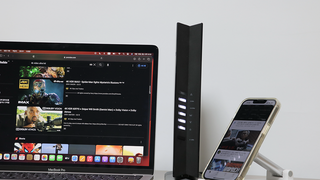- FCO м—ӯлҢҖкёү кІ°нҳјм§ҖмҳҘ мҷҖмқҙн”„ л…јлһҖ.jpg [75]
- FCO 10л…„м „ мҳӨлҠҳ мһҲм—ҲлҚҳмқј.gif [18]
- лЎңм•„ 10л ҷ ліҙм„қ 40к°ң лӘЁм•ҳлӢӨ. мўҶл§қкІң. [314]
- м°ЁлІӨ 1분л§Ңм—җ 19л§Ңмӣҗ, м—ӯмӢң к°•мһҗл“Өмқҳ лҶҖмқҙн„° л¶ҖмӮ°мқёк°Җ? [6]
- лё”лЈЁм•„м№ҙ 2.5мЈјл…„ кё°л…җ л°©мҶЎ лӮҙмҡ© к°„лӢЁ м •лҰ¬ [1]
мӮ¬мҡ©мһҗ нӣ„кё°
м „мІҙліҙкё°
лӘЁл°”мқј мғҒлӢЁ л©”лүҙ
ліёл¬ё нҺҳмқҙм§Җ
[кіөмң кё°/NAS] Wi-Fi 6E м§Җмӣҗ AXE5400 л¬ҙм„ лһңм№ҙл“ң, TP-LINK Archer TXE75E
мЎ°нҡҢ: 888
2022-03-16 01:08:11


мқҙлІҲм—җ мҶҢк°ңн• м ңн’ҲмқҖ TP-LINK Archer TXE75E л¬ҙм„ лһңм№ҙл“ңмңјлЎң нҳ„мһ¬ мҳӨн”Ҳл§Ҳмј“ мөңм Җк°ҖлЎңлҠ” 118,910мӣҗмқҳ к°ҖкІ©лҢҖлЎң лӮҳмҷҖ мһҲмҠөлӢҲлӢӨ.
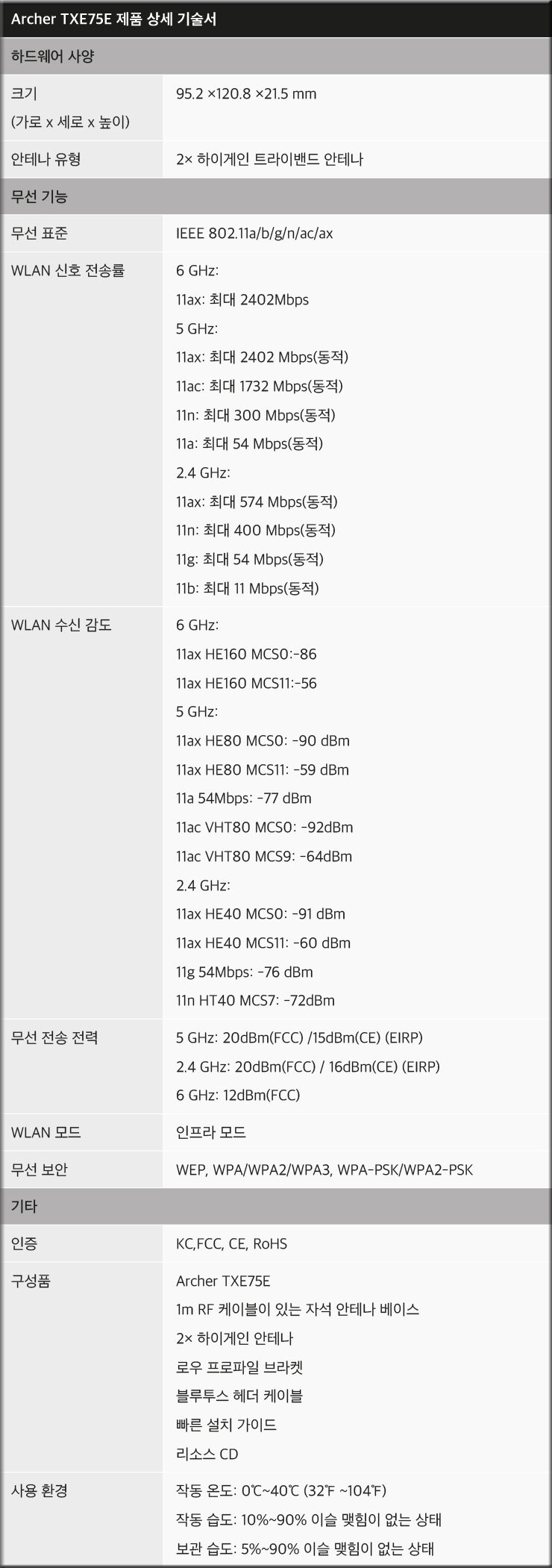
TP-LINK Archer TXE75EлҠ” 2к°ңмқҳ н•ҳмқҙкІҢмқё нҠёлқјмқҙл°ҙл“ң м•Ҳн…ҢлӮҳк°Җ нғ‘мһ¬лҗң л¬ҙм„ лһңм№ҙл“ңлЎң 2.4GHzмҷҖ 5GHz лҢҖм—ӯнҸӯ мқҙмҷём—җ 6GHz мӢ к·ң лҢҖм—ӯмқ„ м§Җмӣҗн•ҳм—¬ мӢ нҳёк°„ к°„м„ӯмқ„ мөңмҶҢнҷ”н•ҳл©° лӢӨм–‘н•ң л„ӨнҠёмӣҢнҒ¬ кё°кё°лҘј нҡЁкіјм ҒмңјлЎң м§Җмӣҗн•ҳл©° лё”лЈЁнҲ¬мҠӨ 5.2 лІ„м „мқ„ м§Җмӣҗн•ҳм—¬ лҚ°мҠӨнҒ¬нғ‘ PCм—җм„ң к°Ғмў… лё”лЈЁнҲ¬мҠӨ кё°кё°лҘј м—°лҸҷн•ҳм—¬ мӮ¬мҡ©н• мҲҳ мһҲкІҢ л§Ңл“Өм–ҙмЈјлҠ” н•ҳл“ңмӣЁм–ҙ мһҘм№ҳмһ…лӢҲлӢӨ.

м ңн’Ҳ л°•мҠӨлҠ” нҲ¬лӘ…н•ң 비лӢҗлЎң л°Җлҙүлҗҳм–ҙ мһҲмҠөлӢҲлӢӨ.
м ңн’Ҳ л°•мҠӨ м „л©ҙ мғҒлӢЁ мўҢмёЎм—җ нӢ°н”јл§ҒнҒ¬ лЎңкі к°Җ ліҙмқҙкі , мҡ°мёЎм—җ мҷҖмқҙнҢҢмқҙ6 м§Җмӣҗм—җ м—…кі„ мөңкі ліҙмһҘ 3л…„ л¬ҙмғҒ ліҙмҰқ, мӣ”л“ңнҒҙлһҳмҠӨ NO.1мқҙлқјлҠ” л¬ёкө¬к°Җ мқёмғҒм Ғмһ…лӢҲлӢӨ.

м ңн’Ҳ л°•мҠӨ нӣ„л©ҙм—” м ңн’Ҳмқҳ мЈјмҡ” нҠ№м§•м—җ лҢҖн•ң м„ӨлӘ…мқҙ мҳҒм–ҙлЎң кё°мһ¬лҗҳм–ҙ мһҲмҠөлӢҲлӢӨ.
к·ёлҰ¬кі мҡ°мёЎ мғҒлӢЁ мӘҪм—җ м ңн’ҲлӘ…, м ңмЎ°мӣҗ, AS м—°лқҪмІҳ л“ұмқҙ н‘ңкё°лҗң нқ°мғү лқјлІЁмқҙ л¶Җм°©лҗҳм–ҙ мһҲмҠөлӢҲлӢӨ.

мўҢмёЎкіј мҡ°мёЎм—җ мғҒм„ё мҠӨнҺҷкіј м ңн’Ҳмқҳ мЈјмҡ” нҠ№м§•мқҙ лӮҳм—ҙлҗҳм–ҙ мһҲмңјл©° м •л©ҙмңјлЎң ліҙмқҙлҠ” мёЎл©ҙм—җлҠ” лӘЁлҚёлӘ…, мӢңлҰ¬м–јл„ҳлІ„, P/N л„ҳлІ„к°Җ н‘ңкё°лҗҳм–ҙ мһҲмҠөлӢҲлӢӨ.

м ңн’Ҳл°•мҠӨлҘј к°ңлҙүн•ҙліҙлӢҲ к°Ғмў… л¬ём„ңлҘҳ, лҰ¬мҶҢмҠӨ CD, лЎңмҡ° н”„лЎңнҢҢмқј лёҢлқјмј“, лё”лЈЁнҲ¬мҠӨ н—ӨлҚ”мјҖмқҙлё”, 2к°ңмқҳ кі м„ұлҠҘ м•Ҳн…ҢлӮҳк°Җ нҢЁнӮӨм§ҖлЎң кө¬м„ұлҗҳм–ҙ мһҲмҠөлӢҲлӢӨ.
л¬ём„ңлҘҳлЎңлҠ”В
Wi-Fi6 лҸ„мӣҖл§җ, нӢ°н”јл§ҒнҒ¬ мҷҖмқҙнҢҢмқҙ м •ліҙ м№ҙл“ң, нҖө м„Өм№ҳк°Җмқҙл“ң 2к°ңк°Җ нҸ¬н•Ёлҗҳм–ҙ мһҲмҠөлӢҲлӢӨ.

мІ« лІҲм§ё нҖө м„Өм№ҳк°Җмқҙл“ңлҠ” мҳҒм–ҙлЎң м„Өм№ҳл°©лІ•кіј м§Җмӣҗ мӮ¬мқҙнҠём—җ кҙҖн•ң м„ӨлӘ…мқҙ кё°мһ¬лҗҳм–ҙ мһҲмҠөлӢҲлӢӨ.
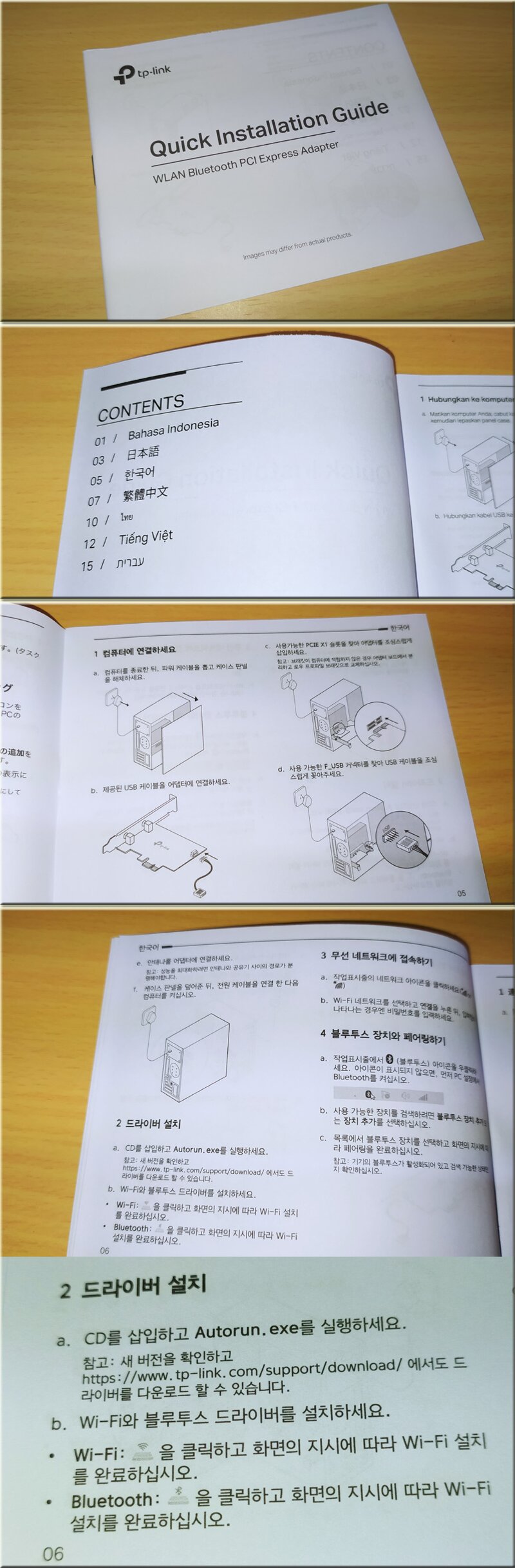
л‘җ лІҲм§ё нҖө м„Өм№ҳк°Җмқҙл“ңлҠ” лӢӨм–‘н•ң м–ём–ҙлЎң н‘ңкё°лҗҳм–ҙ мһҲлҠ”лҚ° н•ңкёҖлЎңлҸ„ н‘ңкё°лҗҳм–ҙ мһҲмңјл©°,В
н•ҳл“ңмӣЁм–ҙ м—°кІ°н•ҳкё°, л“ңлқјмқҙлІ„ м„Өм№ҳ, лё”лЈЁнҲ¬мҠӨ нҺҳм–ҙл§Ғ л“ұмқҳ лӮҙмҡ©мқҙ л“Өм–ҙ мһҲмҠөлӢҲлӢӨ.
лҰ¬мҶҢмҠӨ CDм—җлҠ” мҷҖмқҙнҢҢмқҙ6EмҷҖ лё”лЈЁнҲ¬мҠӨ м„Өм№ҳ н”„лЎңк·ёлһЁмқҙ л“Өм–ҙ мһҲмңјл©°, лЎңмҡ° н”„лЎңнҢҢмқј лёҢлқјмј“мқ„ м ңкіөн•ҳм—¬ мҠ¬лҰјнҳ• ліёмІҙм—җлҸ„ л¬ҙм„ лһңм№ҙл“ңлҘј м„Өм№ҳн•ҳм—¬ мӮ¬мҡ©н• мҲҳ мһҲкІ мҠөлӢҲлӢӨ.

лё”лЈЁнҲ¬мҠӨ н—ӨлҚ” мјҖмқҙлё”мқҖ нқ°мғү м»Өл„Ҙн„°лҠ” лһңм№ҙл“ңм—җ м—°кІ°н•ҳкі кІҖм •мғү м»Өл„Ҙн„°лҠ” л©”мқёліҙл“ңмқҳ USB 2.0 н—ӨлҚ”м—җ м—°кІ°н•ҳлҠ” мјҖмқҙлё”мһ…лӢҲлӢӨ.В

RFмјҖмқҙлё”мқҙ лӢ¬л ӨмһҲлҠ” мһҗм„қ м•Ҳн…ҢлӮҳ лІ мқҙмҠӨлҠ” л°”лӢҘмқҙ мһҗм„қнғҖмһ…мңјлЎң лҗҳм–ҙ мһҲм–ҙ PCліёмІҙ мң„м—җ м°© лӢ¬лқјл¶ҷм–ҙ кі м •н•ҳкё° нҺёлҰ¬н•©лӢҲлӢӨ.
л¬ҙм„ лһңм№ҙл“ң мғҒлӢЁм—җ л°©м—ҙнҢҗмқҙ лӢ¬л Ө мһҲлҠ”лҚ° м„ёл Ёлҗң л””мһҗмқём—җ нҷ”л Өн•ң мғүмғҒмқҙ мқёмғҒм Ғмқҙл„Өмҡ”.

лһңм№ҙл“ң нӣ„л©ҙм—җлҠ” лӘЁлҚёлӘ…, мӢңлҰ¬м–јл„ҳлІ„, мқёмҰқ лЎңкі л“ұ к°Ғмў… м •ліҙк°Җ н‘ңкё°лҗҳм–ҙ мһҲмңјл©°, м•һмӘҪм—җ лё”лЈЁнҲ¬мҠӨ н—ӨлҚ” мјҖмқҙлё”кіј м—°кІ°н• мҲҳ мһҲлҠ” н—ӨлҚ”к°Җ лӢ¬л Ө мһҲмҠөлӢҲлӢӨ.

3к°ңмқҳ лӮҳмӮ¬лҘј н’Җл©ҙ л°©м—ҙнҢҗмқ„ 분лҰ¬н• мҲҳ мһҲлҠ”лҚ°, 분лҰ¬н•ҙліҙлӢҲ мҷҖмқҙнҢҢмқҙ6EлҘј м§Җмӣҗн•ҳлҠ” мқён…” AX210NGW лһңм№ҙл“ңк°Җ нғ‘мһ¬лҗҳм–ҙ мһҲм—Ҳл„Өмҡ”.В
нӢ°н”јл§ҒнҒ¬ TXE75E л¬ҙм„ лһңм№ҙл“ңлҠ” л©”мқёліҙл“ңмқҳ PCIEX1 мҠ¬лЎҜм—җ мһҘм°©н•ҳкі , мјҖмқҙлё”мқҖ ліҙл“ңмқҳ USB 2.0 н—ӨлҚ”м—җ м—°кІ°н•ҙмЈјл©ҙ лҗҳкІ мҠөлӢҲлӢӨ.

ліёмІҙ нӣ„л©ҙм—җ RF мјҖмқҙлё”мқ„ м—°кІ°н•ҙмЈјкі , м•Ҳн…ҢлӮҳ лІ мқҙмҠӨлҘј ліёмІҙ мң„м—җ мҳ¬л Ө кі м •мӢңнӮӨл©ҙ мӮ¬мҡ©мӨҖ비 мҷ„лЈҢк°Җ лҗҳкІ мҠөлӢҲлӢӨ.

м•Ҳн…ҢлӮҳ лІ мқҙмҠӨлҠ” л°”лӢҘмқҙ мһҗм„қ нғҖмһ…мқҙлқј ліёмІҙ мң„м—җ кі м •н•ҳкё° мүҪкі , м•Ҳн…ҢлӮҳ л°©н–Ҙмқ„ мһҗмң лЎӯкІҢ м „нҷҳн• мҲҳ мһҲмҠөлӢҲлӢӨ.
н”„лЎңк·ёлһЁ CDлҘј мқҙмҡ©н•ҳм—¬ м „мҡ© мҶҢн”„нҠёмӣЁм–ҙлҘј м„Өм№ҳн•ҙліҙм•ҳмҠөлӢҲлӢӨ. л§Ңм•Ҫ ODDк°Җ м—ҶлҠ” мӮ¬мҡ©мһҗмқҳ кІҪмҡ°м—” нӢ°н”јл§ҒнҒ¬ нҷҲнҺҳмқҙм§Җм—җ м ‘мҶҚн•ҳм—¬ н”„лЎңк·ёлһЁмқ„ лӢӨмҡҙл°ӣм•„ мӮ¬мҡ©н•ҳл©ҙ лҗҳкІ мҠөлӢҲлӢӨ.

мҷҖмқҙнҢҢмқҙ6EмҷҖ лё”лЈЁнҲ¬мҠӨ н”„лЎңк·ёлһЁмқ„ к°Ғк°Ғ м„Өм№ҳн•ҳкі лӮҳм„ң
м ңм–ҙнҢҗ - мһҘм№ҳкҙҖлҰ¬мһҗм—җм„ң нҷ•мқён•ң лӘЁмҠөмһ…лӢҲлӢӨ. лё”лЈЁнҲ¬мҠӨмҷҖ мқён…” Wi-Fi 6Eк°Җ м •мғҒм ҒмңјлЎң м„Өм№ҳлҗҳм—ҲмқҢмқ„ нҷ•мқён• мҲҳ мһҲмҠөлӢҲлӢӨ.
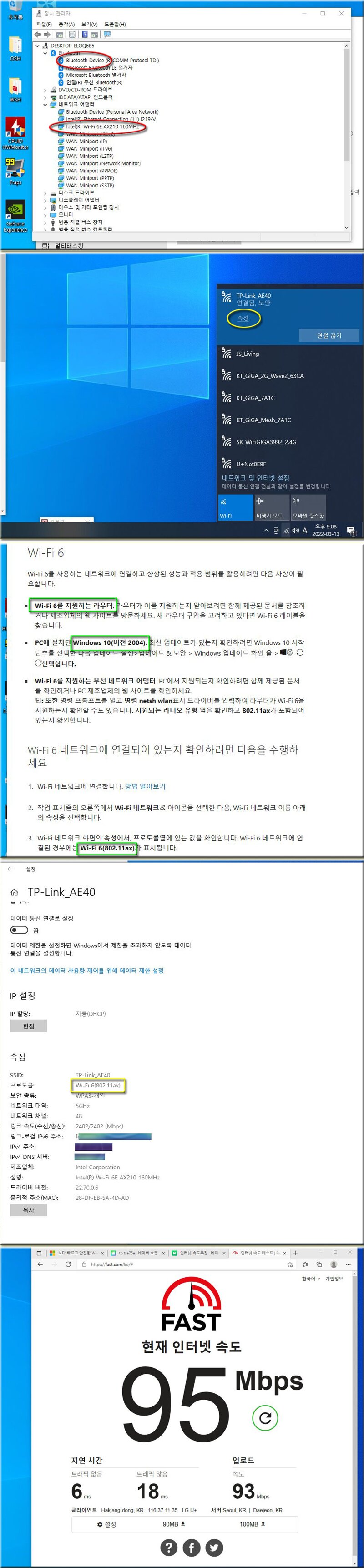
к·ёлҰ¬кі нҳ„мһ¬ мӮ¬мҡ©мӨ‘мқё TP-LINK Archer AXE75 мң л¬ҙм„ кіөмң кё°мҷҖ л¬ҙм„ мҷҖмқҙнҢҢмқҙлЎң м—°кІ°н•ҙліҙм•ҳмҠөлӢҲлӢӨ. м—°кІ° л°©лІ•мқҖ мһ‘м—…н‘ңмӢңмӨ„ мҡ°мёЎ н•ҳлӢЁмқҳ мҷҖмқҙнҢҢмқҙ н‘ңмӢңлҘј нҒҙлҰӯн•ҳм—¬ TP-LINK AE40кіј м ‘мҶҚн•ҳл©ҙ лҗҳкі , мҶҚм„ұмқ„ нҒҙлҰӯн•ҳм—¬ Wi-Fi 6лҘј м •мғҒм ҒмңјлЎң мқёмӢқн•Ёмқ„ нҷ•мқён• мҲҳ мһҲкІ мҠөлӢҲлӢӨ.В
Wi-Fi 6лҘј м ңлҢҖлЎң м§Җмӣҗн•ҳлҠ” кё°к°Җлһңкіј мӮ¬мҡ©н•ҳкІҢ лҗҳл©ҙ мөңлҢҖмқҳ л§ҢмЎұк°җмқ„ м ңкіөн•ҙмЈјлҰ¬лқј кё°лҢҖлҗҳл©°В
к°„лӢЁн•ҳкІҢ мқён„°л„· мҶҚлҸ„ мёЎм •мқ„ н•ҙліҙлӢҲ, нҳ„мһ¬ кё°к°Җлһңмқҙ м•„лӢҢ кҙ‘лһң мӮ¬мҡ©мӨ‘мқҙкёҙ н•ҳм§Җл§Ң кё°мЎҙм—җ мӮ¬мҡ©н•ҳмҳҖлҚҳ мӮјм„ұкіөмң кё°м—җ 비н•ҙ мӣ”л“ұнһҲ мҡ°мӣ”н•ң мҶҚлҸ„лҘј ліҙм—¬мЈјл©° л¬ҙм„ мөңлҢҖ мҶҚлҸ„м—җ к°Җк№қкІҢ мһҳ лҪ‘м•„мЈјл„Өмҡ”.
лӢӨмқҢмңјлЎң лё”лЈЁнҲ¬мҠӨ мһҘм№ҳмҷҖ м—°кІ°н•ҙліҙм•ҳмҠөлӢҲлӢӨ.
лё”лЈЁнҲ¬мҠӨ мһҘм№ҳмҷҖ м—°кІ°н•ҳл Өл©ҙ мҡ°м„ мһ‘м—…н‘ңмӢңмӨ„ н•ҳлӢЁмқ„ нҒҙлҰӯн•ҳм—¬ нҢҢлһҖмғүмңјлЎң н‘ңмӢңлҗң лё”лЈЁнҲ¬мҠӨ м•„мқҙмҪҳмқ„ нҒҙлҰӯн•ҙмЈјл©ҙ лҗҳкІ мҠөлӢҲлӢӨ.

л””л°”мқҙмҠӨ 추к°Җ л©”лүҙк°Җ лңЁлҠ”лҚ°, лё”лЈЁнҲ¬мҠӨлҘј м„ нғқн•ҳкі м§„н–үн•ҙліҙлӢҲ, нҠ№м • мҲ«мһҗмҷҖ м—”н„°нӮӨлҘј мһ…л Ҙн•ҳлқјкі лӮҳмҳӨлҠ”лҚ° лё”лЈЁнҲ¬мҠӨ мҠӨн”јм»Өмҷ„ лӢ¬лҰ¬ лё”лЈЁнҲ¬мҠӨ нӮӨліҙл“ңмқҳ кІҪмҡ° нҠ№м •н•ң мҲ«мһҗлҘј лё”лЈЁнҲ¬мҠӨ нӮӨліҙл“ңлЎң мһ…л Ҙн• кІғмқ„ мҡ”кө¬н•ҳлҠ” л°©мӢқмңјлЎң лӮҳмҳӨкіӨ н•ҳлҚ”кө°мҡ”. лё”нҲ¬ нӮӨліҙл“ң мғҒм—җм„ң нҠ№м • мҲ«мһҗмҷҖ м—”н„°лҘј мһ…л Ҙн•ҳл©ҙ лё”лЈЁнҲ¬мҠӨ нҺҳм–ҙл§Ғмқҙ мҷ„лЈҢк°Җ лҗ©лӢҲлӢӨ.
н•„мһҗлҠ” мҠӨл§ҲнҠёнҸ°кіј м—°лҸҷн•ҳм—¬ мӮ¬мҡ©н•ҳлҚҳ лё”лЈЁнҲ¬мҠӨ нӮӨліҙл“ң KT3мҷҖ м—°кІ°н•ҳм—¬ мӮ¬мҡ©н•ҙліҙм•ҳмҠөлӢҲлӢӨ. лӘЁлӢҲн„° мғҒм—җ лӮҳмҳӨлҠ” л©”лӘЁмһҘм—җ лӮҳмҳӨлҠ” лӮҙмҡ©мқҖ нҺҳм–ҙл§Ғ мӢңнӮЁ лё”лЈЁнҲ¬мҠӨ нӮӨліҙл“ңлЎң мһ…л Ҙн•ң кёҖмһҗмһ…лӢҲлӢӨ.
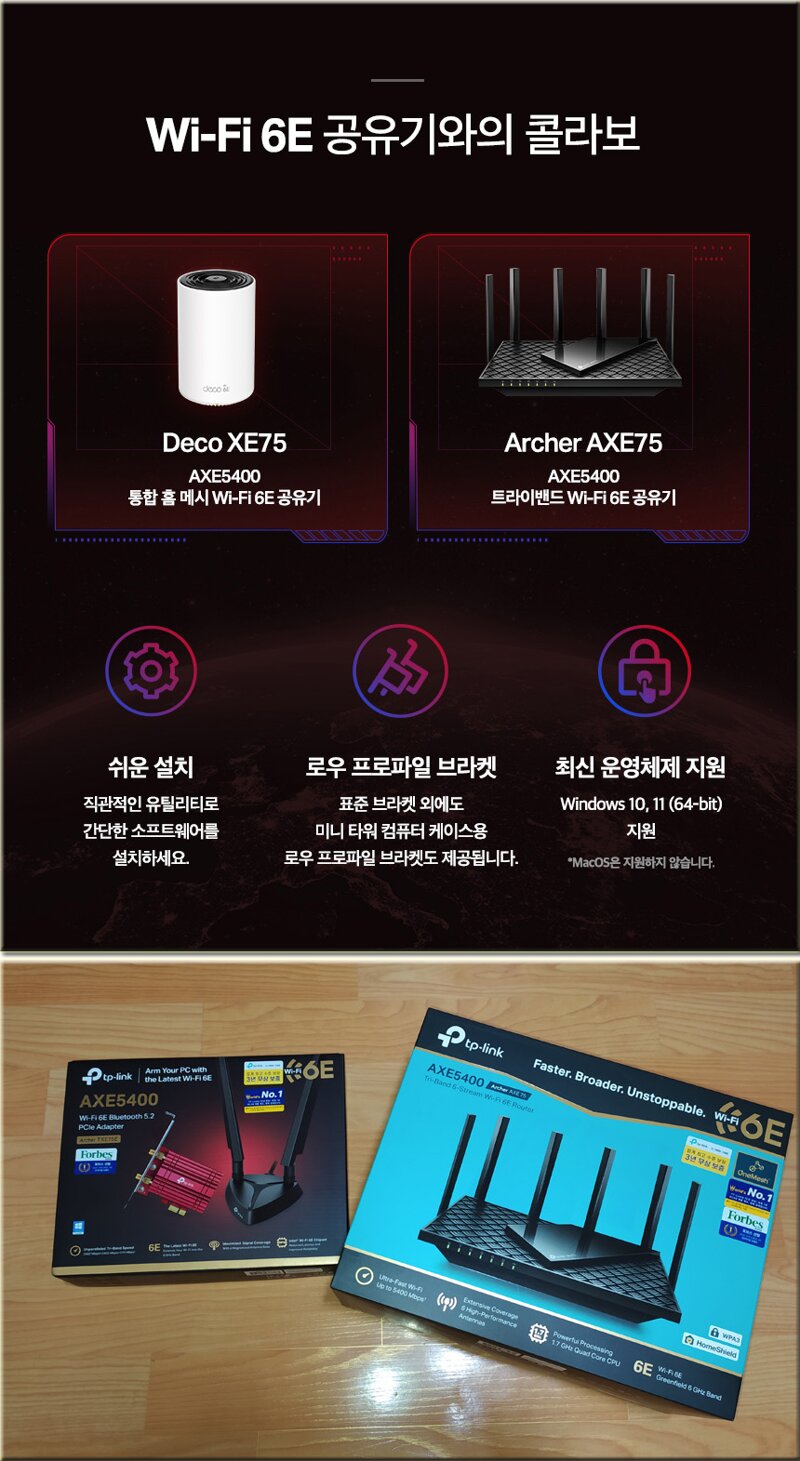
нӢ°н”јл§ҒнҒ¬ TXE75EлҠ” 2к°ңмқҳ н•ҳмқҙкІҢмқё нҠёлқјмқҙл°ҙл“ң м•Ҳн…ҢлӮҳк°Җ нғ‘мһ¬лҗң л¬ҙм„ лһңм№ҙл“ңлЎң 2.4GHzмҷҖ 5GHz лҢҖм—ӯнҸӯ мқҙмҷём—җ 6GHz мӢ к·ң лҢҖм—ӯмқ„ м§Җмӣҗн•ҳм—¬ мӢ нҳёк°„ к°„м„ӯмқ„ мөңмҶҢнҷ”н•ҳл©° лӢӨм–‘н•ң л„ӨнҠёмӣҢнҒ¬ кё°кё°лҘј нҡЁкіјм ҒмңјлЎң м§Җмӣҗн•ҳл©° лё”лЈЁнҲ¬мҠӨ 5.2 лІ„м „мқ„ м§Җмӣҗн•ҳм—¬ лҚ°мҠӨнҒ¬нғ‘ PCм—җм„ң к°Ғмў… лё”лЈЁнҲ¬мҠӨ кё°кё°лҘј м—°лҸҷн•ҳм—¬ мӮ¬мҡ©н• мҲҳ мһҲкІҢ л§Ңл“Өм–ҙмЈјлҠ” н•ҳл“ңмӣЁм–ҙ мһҘм№ҳлЎңм„ңВ
м•һм„ң м–ёкёүн•ңлҢҖлЎң TXE75E л¬ҙм„ лһңм№ҙл“ңмҷҖ н•Ёк»ҳ мӮ¬мҡ©н•ҳл©ҙ мўӢмқҖ н•ҳл“ңмӣЁм–ҙлЎңлҠ” TP-LINK Archer AXE75 мң л¬ҙм„ кіөмң кё° л“ұмқҙ мһҲлҠ”лҚ°, нӢ°н”јл§ҒнҒ¬ AXE75мҷҖ н•Ёк»ҳ м—°лҸҷн•ҳм—¬ мӮ¬мҡ©н•ҳкІҢ лҗҳл©ҙ Wi-Fi6EлҘј ліҙлӢӨ нҡЁкіјм ҒмңјлЎң мӮ¬мҡ©н• мҲҳ мһҲкІҢ лҗҳм–ҙ нӣҢлҘӯн•ң мӢңл„Ҳм§Җ нҡЁкіјлҘј м–»мқ„ мҲҳ мһҲлҠ” л¬ҙм„ лһңм№ҙл“ң м ңн’Ҳмқҙлқјкі мғқк°Ғн•ҳл©° мқҙмғҒмңјлЎң н•„л“ңн…ҢмҠӨнҠёлҘј л§Ҳм№ҳкІ мҠөлӢҲлӢӨ.В
"мқҙ мӮ¬мҡ©кё°лҠ” нӢ°н”јл§ҒнҒ¬лҘј нҶөн•ҙ м ңн’Ҳмқ„ м ңкіөл°ӣм•„ мһ‘м„ұн•ҳмҳҖмҠөлӢҲлӢӨ."
м•„лһҳ URLмқ„ м „мІҙм„ нғқн•ҳкі ліөмӮ¬н•ҳм„ёмҡ”.
 лӮҳмң нғҖ
лӮҳмң нғҖ

лӘЁл°”мқј кІҢмӢңнҢҗ н•ҳлӢЁлІ„нҠј
лӘЁл°”мқј кІҢмӢңнҢҗ н•ҳлӢЁлІ„нҠј
м§ҖкёҲ лңЁлҠ” мқёлІӨ
лҚ”ліҙкё°+лӘЁл°”мқј к°Өлҹ¬лҰ¬ лҰ¬мҠӨнҠё
-
кіөмң кё°/NAS
 мҷҖмқҙнҢҢмқҙ6 м§Җмӣҗ! л„·кё°м–ҙ Nighthawk RAX50 мң л¬ҙм„ кіөмң кё° мӮ¬мҡ©кё°.
мҷҖмқҙнҢҢмқҙ6 м§Җмӣҗ! л„·кё°м–ҙ Nighthawk RAX50 мң л¬ҙм„ кіөмң кё° мӮ¬мҡ©кё°.м—җлҘҙл©”мҠӨмӮјмӮј
423
лӘЁл°”мқј кІҢмӢңнҢҗ н•ҳлӢЁлІ„нҠј
лӘЁл°”мқј кІҢмӢңнҢҗ нҺҳмқҙ징
мөңк·ј HOTн•ң мҪҳн…җмё
- кІ¬м Ғ
- кІҢмһ„
- IT
- мң лЁё
- м—°мҳҲ
- 1120кІҢмқҙл°Қ м»ҙн“Ён„°мһ…лӢҲлӢӨ
- 2200м„ мқён…” кІҢмқҙл°Қ кІ¬м Ғ 추мІңмўҖ л¶ҖнғҒл“ңлҰҪлӢҲлӢӨ.
- 3120л§ҢмӣҗлҢҖ кІ¬м ҒмқёлҚ° л°”кҝ”м•ј лҗ кІҢ мһҲмқ„к№Ңмҡ”?
- 4100л§Ңмӣҗ кІ¬м Ғл¬ёмқҳ
- 5кө¬л§Ө м „ нҷ•мқёмҡ”мІӯ н•ң лІҲ л“ңлҰҪлӢҲлӢӨ.
- 6250л§ҢмӣҗлҢҖ ліёмІҙ кІ¬м Ғ л¶ҖнғҒл“ңлҰ¬кІ мҠөлӢҲлӢӨ
- 760л§Ң м „нӣ„ мӮ¬л¬ҙмҡ© кІ¬м Ғ л¶ҖнғҒл“ңлҰҪлӢҲлӢӨ.
- 8200л§Ңмӣҗ мӨ‘л°ҳлҢҖ кІ¬м Ғ нҷ•мқё л¶ҖнғҒл“ңлҰҪлӢҲлӢӨ.
- 9м•„л“Өл‘ҳ лҚ°мҠӨнҒ¬нғ‘ pc 추мІң л¶ҖнғҒл“ңлҰҪлӢҲлӢӨ.
- 1015UD50R-GX56K мөңмў…нҳңнғқк°Җ 722,370 нҸ¬нҶ мғҒн’ҲнҸү лӮЁкёё мӢң нҢҢмҡ°м№ҳ мҰқм •
- 1м§ҖмғҒ мөңлҢҖ кҙ‘кі нҢҗм—җ 'нҺҳмқҙм»Ө', T1-м м§Җ eмҠӨнҸ¬мё мӣ”л“ңм»ө м°ёк°Җ
- 2л„ҘмҠЁ 30мЈјл…„, м Җл§ҲлӢӨ мғҲ лӢЁмһҘ мӨ‘мқё мһҘмҲҳ кІҢмһ„л“Ө
- 3нҷ•лҘ нҳ• м•„мқҙн…ң вҖҳмҳӨлҘҳвҖҷ, мӮ¬кё°мЈ„лЎң ліҙкёҙ м–ҙл өлӢӨ
- 4'мҠӨн…”лқј лё”л Ҳмқҙл“ң', н•ҙмҷё л§ӨмІҙмқҳ нҸүк°ҖлҠ”?
- 5лё”лҰ¬мҰҲм»Ё 2024, лҸҢм—° 'м·ЁмҶҢ'
- 6мң лӢҲм„ён”„ нӣ„мӣҗ, 'нҺҳмқҙм»Ө' мқҙмғҒнҳҒкіј н•Ёк»ҳ
- 7кіөм •кұ°лһҳмң„мӣҗнҡҢ, м—”м”ЁмҶҢн”„нҠё мғҒлҢҖлЎң 'мҠҲнҚјкі„м •' мЎ°мӮ¬
- 8мҠӨн…”лқј лё”л Ҳмқҙл“ң лҰ¬л·°
- 9"нқ¬л§қ, м Ҳл§қ, лЈЁн”„" м—җн”Ҫм„ёлёҗ к°ңл°ңмӮ¬ мӢ мһ‘ 'м№ҙм ңлӮҳ'
- 1024мқј 20мӢң м•„мҠӨ лҢҖлҘҷмңјлЎң, 'м•„мҠӨлӢ¬ м—°лҢҖкё°' м¶ңмӢң
- 1м• н”Ң л№„м „ н”„лЎң мғқмӮ° мЎ°кё° мӨ‘лӢЁ, "мҲҳмҡ” м—ҶлӢӨ"
- 2мҙүк°Ғ л””л°”мқҙмҠӨ кё°м—… вҖҳ비햅нӢұмҠӨвҖҷ, л©”нғҖмҷҖ мҶҗмһЎм•ҳлӢӨ
- 3MSI, к°•л Ҙн•ң м„ұлҠҘмқҳ G274QPF E2 м¶ңмӢң
- 4MSI, л ҲмқҙлҚ”&лІЎн„° мӢңлҰ¬мҰҲ кё°нҡҚм „ 진н–ү
- 5м м§Җ мқҙмҠӨнҸ¬мё , н„°нӢҖ비м№ҳмҷҖ нҢҢнҠёл„ҲмӢӯ м—°мһҘ
- 6MSI, 100HzмҷҖ н”јлІ— мҠӨнғ л“ңмқҳ мЎ°н•©! вҖҳMP275PвҖҷ мӮ¬л¬ҙмҡ© лӘЁлӢҲн„° м¶ңмӢң
- 7MSI, 0.5ms мқ‘лӢөмҶҚлҸ„! 27мқём№ҳ 4K вҖҳMAG 274URFWвҖҷ нҷ”мқҙнҠё м¶ңмӢң!
- 8кі§ мҳӨлҠ” лҢҖнҳ• м„ёмқј! л¬ҙмҠЁ кІҢмқҙл°Қ л…ёнҠёл¶Ғмқ„ мӮҙк№Ң?
- 9мӢӨмҶҚ мһҲлҠ” кІңнҠёл¶Ғмқ„ м°ҫкі мһҲлӢӨл©ҙ? AMD R7 8845HSлҘј мЈјлӘ©н•ҙ ліҙмһҗ
- 10лӢҢн…җлҸ„ мҠӨмң„м№ҳ2, мӮјм„ұкіј н•Ёк»ҳ?
- 1мҡ”мҰҳ 진м§ң к°ңг…Ӯг…… к°ҷмқҖ кёҖліҙл©ҙ лҢ“кёҖлҸ„ м•Ҳ лӢ¬м•„мӨҢ.
- 2Mbcм¶ңмӢ мһҘмқёмҲҳкё°мһҗк№Җкұҙнқ¬ л””мҳ¬л°ұмқҖмһҠм–ҙлқј нҠ№мў…мҳҲкі г…Ӣг…Ӣ
- 3лӮҳмқҙл“Өл©ҙ мғқкё°лҠ” мҠөкҙҖ
- 4лҸҷл„Ө мһјлҜјмқҙ нҳјмӯҗлӮҙмӨҖ м–ҙлҠҗ лҢҖн•ҷмғқ
- 5лӢӨмқҙм•„лӘ¬л“ң м—…кі„ мҙҲ비мғҒ
- 6мӨ‘көӯ м „көӯмӢңлҢҖ м „м„Өмқҳ мӢқк°қ мқҙм•јкё°
- 7кІҢмһ„ л•Ңл¬ём—җ м—¬мһҗм№ңкө¬мҷҖ н—Өм–ҙ진 к№Җнқ¬мІ ...
- 8н•ңкөӯм—җм„ң мӮ¬лҠ” мқјліёмқё мң нҠңлІ„к°Җ н’ҖмҪ”мҠӨ лҢҖм ‘л°ӣкі лҸ„ лӢ№нҷ©н•ң мқҙмң
- 9мқҳмӮ¬к°Җ 추мІңн•ҳлҠ” м№ҳм•Ҫ
- 10мқёмғқмқҳ мң„лҢҖн•ң 'н•ң л°ңмһҗкөӯ' ліё л¶Җл¶Җ л°ҳмқ‘.
- 1мЈјмңӨл°ңмқ„ л§ҢлӮҳкё° мң„н•ҙ кё°лӢӨлҰ° 4мқј
- 2лё”лқјмқёл“ңм—җм„ң м¶”м •н•ң лҜјнқ¬м§„ мҝ лҚ°нғҖ кі„нҡҚ
- 3лё”лқјмқёл“ңм—җм„ң н•«н•ң м–ҙлҠҗ мҰқк¶Ңл§Ёмқҳ лҜјнқ¬м§„ 분м„қ кёҖ
- 4мӣҗмҳҒн„ҙ м§Ғм ‘ мҳ¬л ӨмӨҖ м•„мқҙлёҢ мһҘмӣҗмҳҒ
- 5нҺҢ) мҷҖмқҙн”„н•ңн…Ң м „лӮЁм№ң м–ҳкё° л“Јкі л№Ўм№ң нҳ•м•„.
- 6мұҢлҰ°м§Җм°ҚмқҖ мё„ ліҙкі м ҖкІҢ м°җм•„мқҙлҸҢмқҙкө¬лӮҳ к°җнғ„н•ҳлҠ” QWER нҢ¬л“Ө
- 7м—”лҜ№мҠӨ м„ӨмңӨ
- 8мӮ¬лӮҳ
- 9к№Җмұ„мӣҗ
- 10к№Җмұ„мӣҗ
(мЈј)мқёлІӨ
в–І